
世の中に数多く出回っているスマートフォンやタブレットなどバッテリー内蔵のデバイスは、バッテリーの寿命 = 製品寿命と言っても過言ではありません。
iPhoneやiPad、MacなどのApple製品は、リペアセンターでバッテリーを交換してもらうこともできますが、有償修理になる場合は交換費用が割高になってしまうので、それなら新品に買い替えた方がお得というわけで、多くの人はバッテリーが劣化した頃に買い換えを検討することになります。
iPhoneやMacユーザーはバッテリーの状態をチェックすることで、製品の状態を知ることができます。
バッテリーの状態は、中古で購入する時または売却する時にも重要なポイントになるので、チェックの方法を覚えておきたいですね。
iPhoneやiPadのバッテリーの状態を調べる
iPhoneのバッテリー状態を調べるには、設定にあるバッテリーから「バッテリーの状態と充電」で知ることができます。
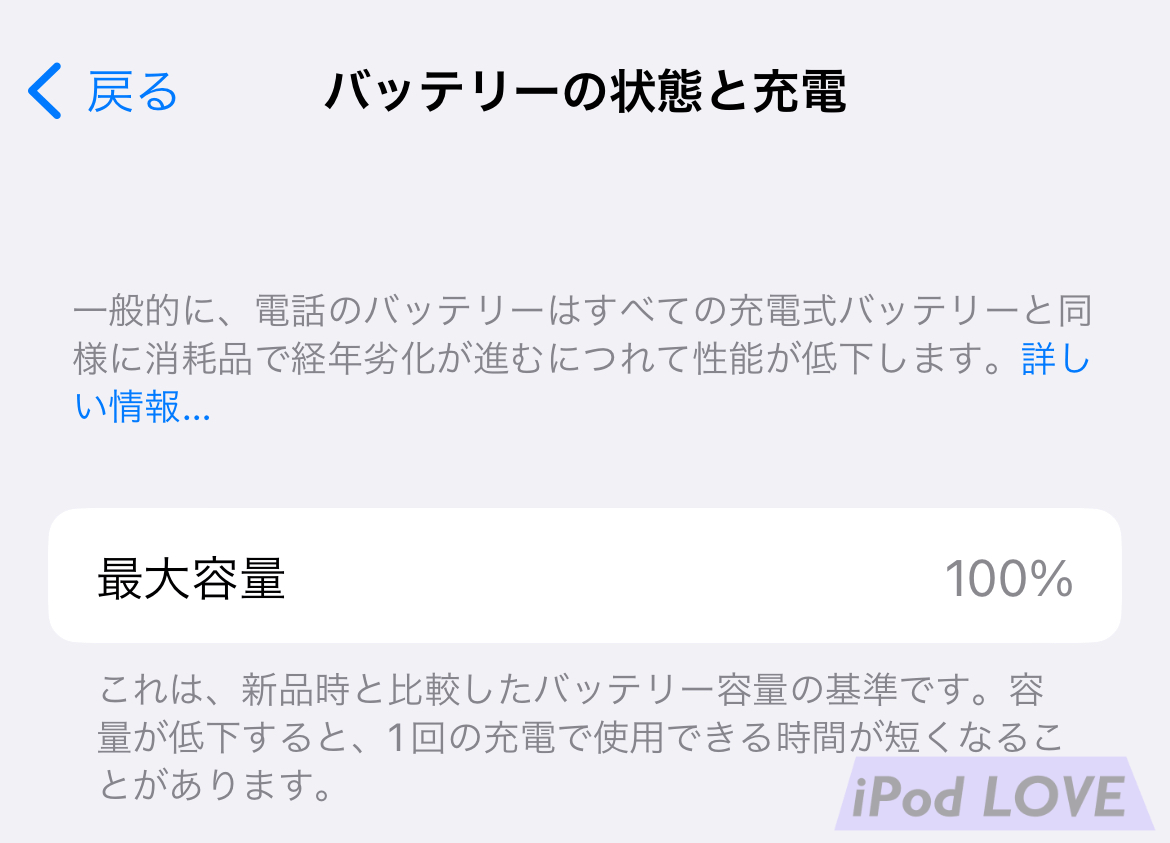
- 設定 > バッテリー
- バッテリーの状態と充電
最大容量が80%を下回ると、バッテリーを新品交換するか製品を買い替える目安です。
ただし、相当に酷使しない限りは80%を下回ることはないので、2〜3年で買い換える場合は、あまり気にしなくてもいいかもしれません。
Macのバッテリーの状態を調べる
MacBookシリーズでも同様に、システム設定のバッテリーから「バッテリーの状態」をチェックすることができます。
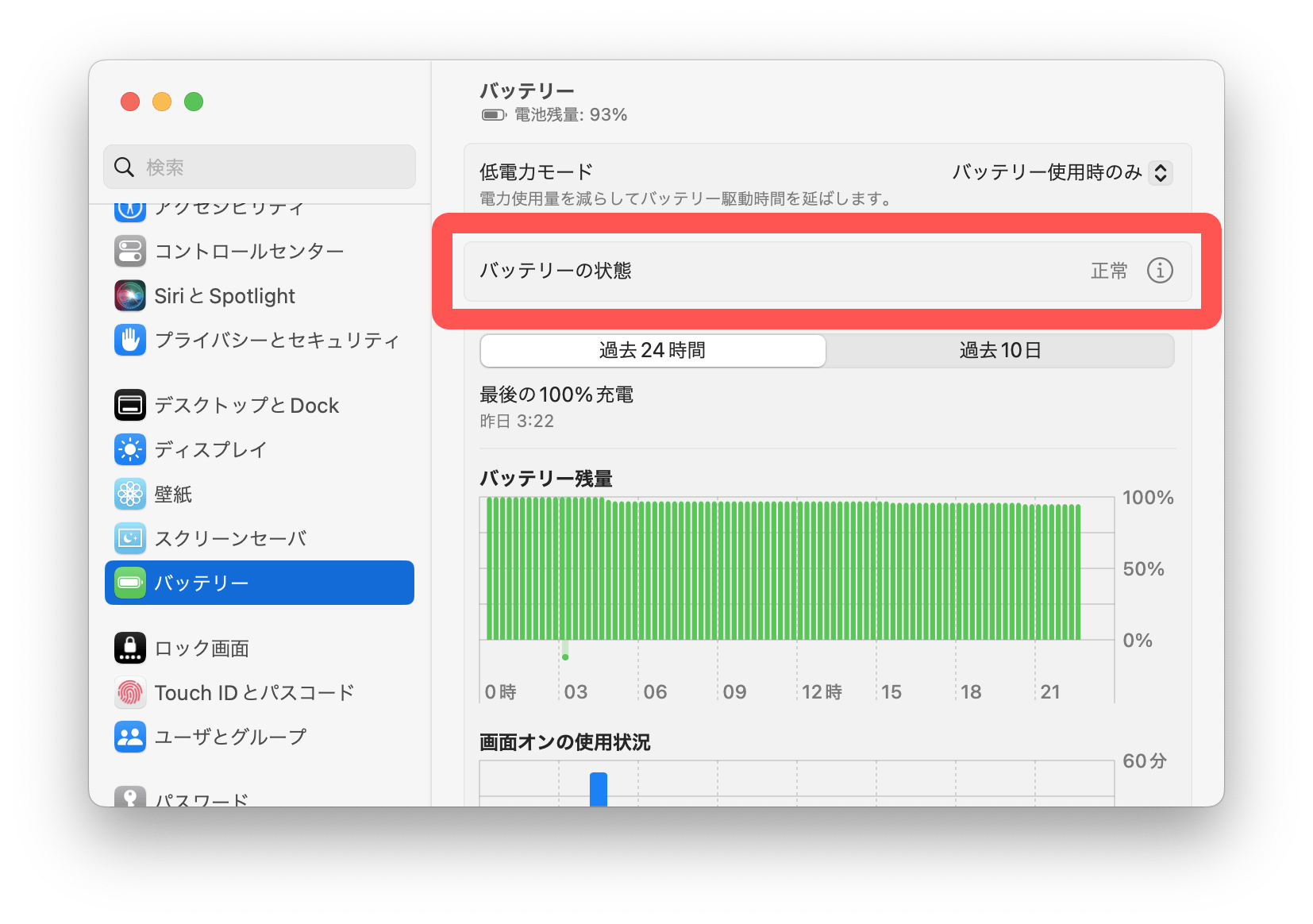
- > システム設定
- バッテリー
- バッテリーの状態
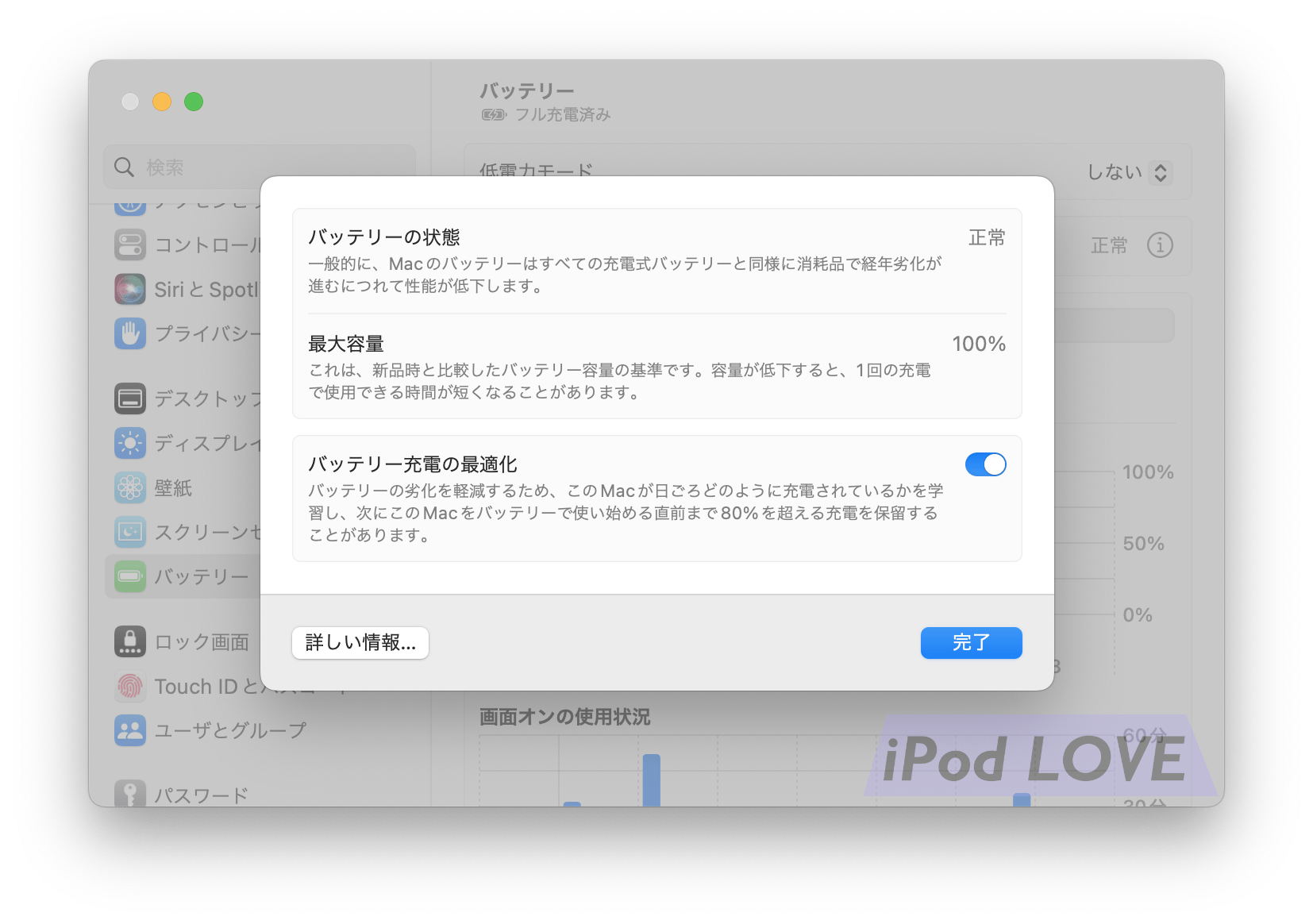
バッテリーの状態が「正常」かどうか?
最大容量が80%を下回っていないかといったポイントをチェックできます。iPhoneやiPadとまんま同じですね。
さらに、Macではもう少し詳しくバッテリーの状態を調べることができます。
- optionキーを押しながらをクリック
- システム情報
- 電源
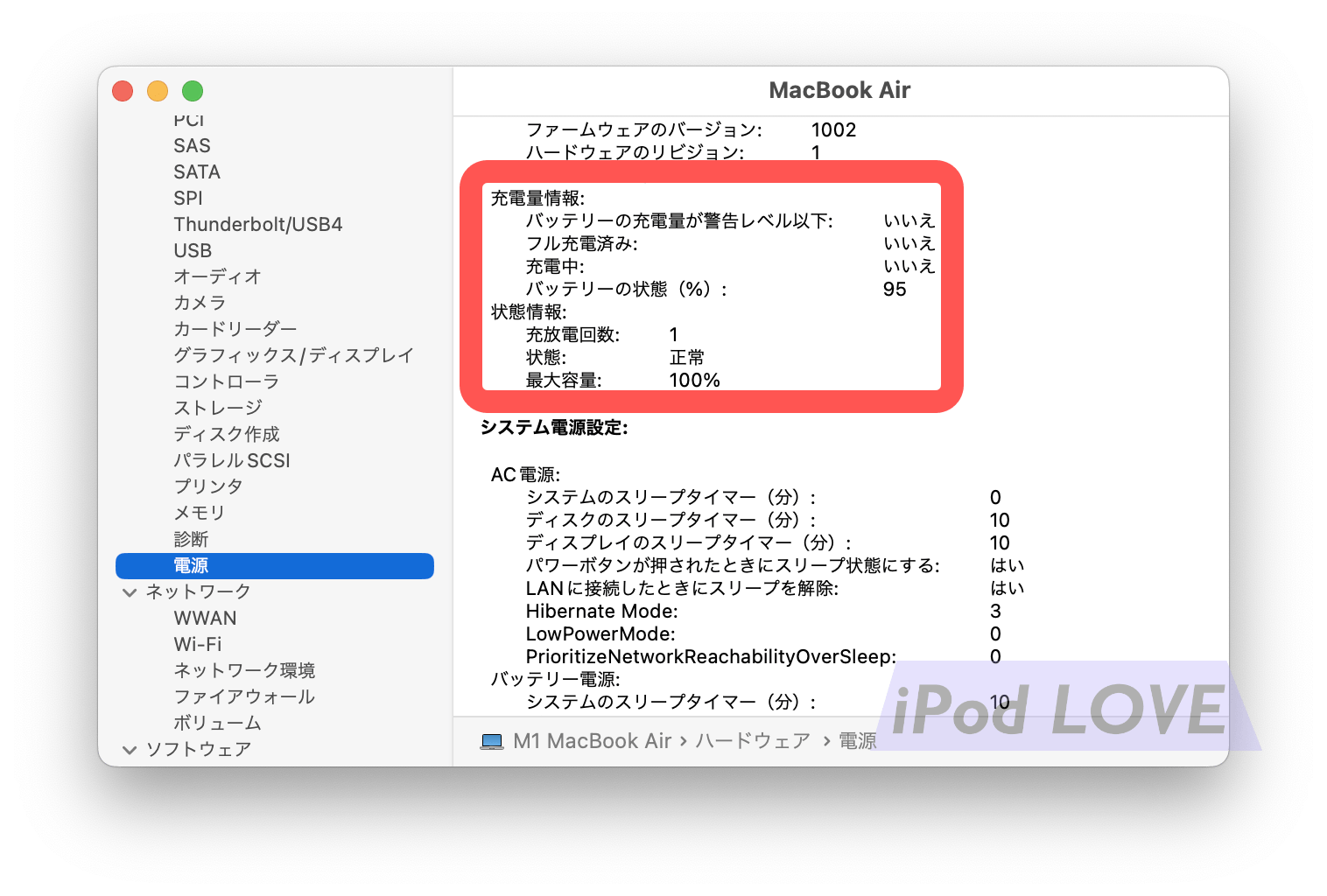
ここでは「充放電回数」をチェックできます。
充放電回数とは、バッテリー容量分をフル充電した回数のことです。バッテリーの充放電回数には上限があり、上限を上回ったバッテリーは劣化していきます。
2009年以降のモデルであれば、MacBook AirもMacBook Proも最大充放電回数は1000回に設定されています。
この上限に達したバッテリーは寿命ということになるので、交換するか買い換えることをお勧めします。
また、中古でMacBook AirやMacBook Proを購入する際には、この最大充放電回数はチェックしておくべきポイントになります。商品説明に最大充放電回数が記載されていないものは避けたほうがいいでしょう。